Win11キーボードでキーが固定される問題を解決する方法
ゲームをプレイするときにキーボードのスティッキーキーが最も厄介です。プレイ中に突然画面がポップアップすることがよくあり、非常に不快です。では、win11 キーボードのスティッキーキーを解除するにはどうすればよいでしょうか?アクセシビリティ機能を見つける必要があります。キーボードを設定するだけです。
win11 キーボードの固定キーをキャンセルする方法
方法 1:
キーボードの Win Alt キーを押すだけです。
方法 2:
1. まず、下部のタスクバーにある [スタート メニュー] アイコン ボタンをクリックします。

2. ポップアップ メニューで、[設定] アプリをクリックして見つけて開きます。
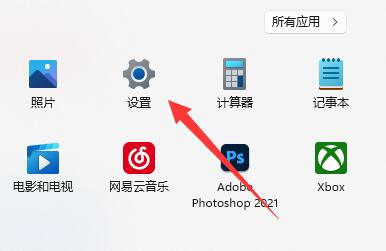
3. 次に、左側の列の「アクセシビリティ」タブをクリックします。
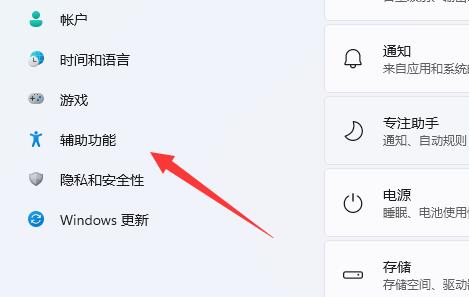
4. 次に、右側のインタラクションの下にある「キーボード」設定タブを開きます。
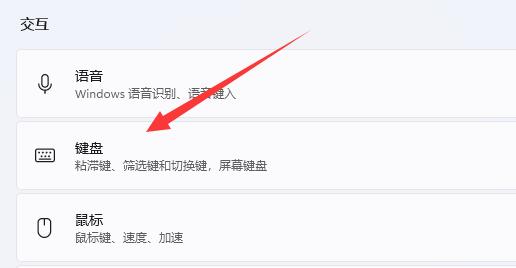
5.「固定キー」をクリックしてスライドして閉じることができます。
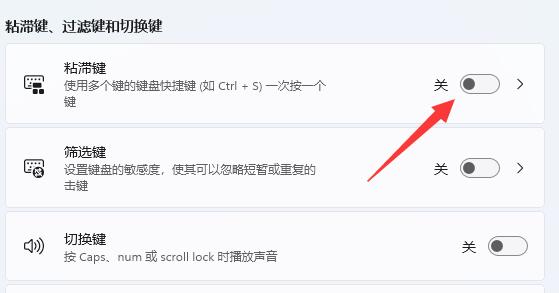
6. または、右側の矢印をクリックして、他のスティッキー キー設定オプションを入力および変更します。
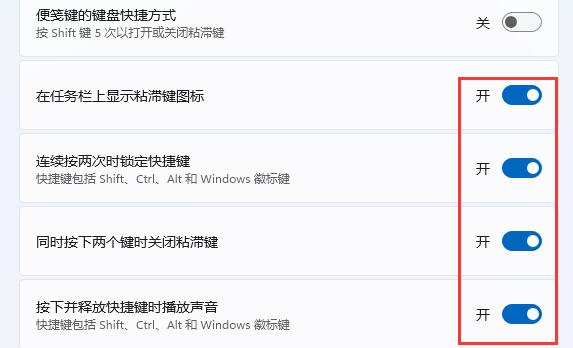
以上がWin11キーボードでキーが固定される問題を解決する方法の詳細内容です。詳細については、PHP 中国語 Web サイトの他の関連記事を参照してください。

ホットAIツール

Undresser.AI Undress
リアルなヌード写真を作成する AI 搭載アプリ

AI Clothes Remover
写真から衣服を削除するオンライン AI ツール。

Undress AI Tool
脱衣画像を無料で

Clothoff.io
AI衣類リムーバー

Video Face Swap
完全無料の AI 顔交換ツールを使用して、あらゆるビデオの顔を簡単に交換できます。

人気の記事

ホットツール

メモ帳++7.3.1
使いやすく無料のコードエディター

SublimeText3 中国語版
中国語版、とても使いやすい

ゼンドスタジオ 13.0.1
強力な PHP 統合開発環境

ドリームウィーバー CS6
ビジュアル Web 開発ツール

SublimeText3 Mac版
神レベルのコード編集ソフト(SublimeText3)

ホットトピック
 7741
7741
 15
15
 1643
1643
 14
14
 1397
1397
 52
52
 1290
1290
 25
25
 1233
1233
 29
29
 WeChat で耳マークをキャンセルする詳細な手順
Mar 25, 2024 pm 05:01 PM
WeChat で耳マークをキャンセルする詳細な手順
Mar 25, 2024 pm 05:01 PM
1. 耳のマークは音声受信モードです まず、WeChat を開きます。 2. 右下隅の「私」をクリックします。 3. 「設定」をクリックします。 4. チャットを見つけてクリックして入力します。 5. イヤホンを使用して音声を再生するのチェックを外します。
 VGN との提携ブランド「Elden's Circle」キーボードおよびマウス シリーズ製品が店頭に並びました: Lani / Faded One カスタム テーマ、99 元から
Aug 12, 2024 pm 10:45 PM
VGN との提携ブランド「Elden's Circle」キーボードおよびマウス シリーズ製品が店頭に並びました: Lani / Faded One カスタム テーマ、99 元から
Aug 12, 2024 pm 10:45 PM
8月12日のこのサイトのニュースによると、VGNは8月6日に、Lani/Faded Oneのカスタマイズされたテーマでデザインされたキーボード、マウス、マウスパッドを含む共同ブランドの「Elden Ring」キーボードおよびマウスシリーズを発売しました。の製品はJD.comに掲載されており、価格は99元からです。このサイトに添付されている共同ブランドの新製品情報は次のとおりです。 VGN丨Elden Law Ring S99PRO キーボード このキーボードは、純粋なアルミニウム合金シェルを使用し、5 層サイレンサー構造によって補完され、GASKET 板バネ構造を使用し、単一の- キースロット付き PCB、独自の高さの PBT 素材キーキャップ、アルミニウム合金のパーソナライズされたバックプレーン、VHUB に接続された 3 つのモード接続と SMARTSPEEDX 低遅延テクノロジーをサポートし、549 元から複数のデバイスをワンストップで管理できます。 VGN丨Elden French Ring F1PROMAX ワイヤレスマウス マウス
 Win8 でショートカット キーを使用してスクリーンショットを撮るにはどうすればよいですか?
Mar 28, 2024 am 08:33 AM
Win8 でショートカット キーを使用してスクリーンショットを撮るにはどうすればよいですか?
Mar 28, 2024 am 08:33 AM
Win8 でショートカット キーを使用してスクリーンショットを撮るにはどうすればよいですか?コンピューターを日常的に使用する中で、画面上のコンテンツのスクリーンショットを撮る必要があることがよくあります。 Windows 8 システムのユーザーにとって、ショートカット キーを使用してスクリーンショットを撮ることは便利で効率的な操作方法です。この記事では、Windows 8 システムでスクリーンショットをより速く撮るためによく使用されるショートカット キーをいくつか紹介します。 1 つ目の方法は、「Win キー + PrintScreen キー」キーの組み合わせを使用して完全な操作を実行することです。
 WeChat キーボードのスキンを設定する方法 WeChat キーボードのスキンを設定する方法
Mar 13, 2024 am 09:04 AM
WeChat キーボードのスキンを設定する方法 WeChat キーボードのスキンを設定する方法
Mar 13, 2024 am 09:04 AM
WeChatキーボードのスキンを設定するにはどうすればよいですか? WeChat キーボードは、非常にスマートな携帯電話入力方法ソフトウェアです。このソフトウェアには多くのユーザーフレンドリーな機能があり、ユーザーは自分の入力モードを選択し、このソフトウェア上で必要な表現をできるだけ早く見つけることができます。このソフトウェアでは、ユーザー自身でキーボードのスキンを変更することもできますが、スキンの変更方法がわからないユーザーも多いため、以下のエディターにスキンの変更方法をまとめましたので、参考にしてください。 WeChat キーボード スキンの設定方法 WeChat、SMS、または携帯電話のキーボードを使用する必要があるその他のアプリケーションでは、キーボードの左上隅にある入力方法設定アイコンをクリックして設定ページに入り、機能を表示できます。さまざまな入力方法のオプションを設定します。 2.入力方法の設定ページで「パーソナライズドスキン」をクリックします。
 WeChatでの購読料の支払いをキャンセルするための操作手順
Mar 26, 2024 pm 08:21 PM
WeChatでの購読料の支払いをキャンセルするための操作手順
Mar 26, 2024 pm 08:21 PM
1. 電話機の設定で [iTunesStore と AppStore] オプションをクリックします。 2. [AppleIDを表示]をクリックし、ログインパスワードを入力します。 3. [アカウント設定]インターフェイスに入り、[支払い情報]をクリックします。 4. 支払い方法を[なし]にチェックし、[完了]をクリックします。完了後、WeChat インターフェースに戻ると、[キャンセル成功の通知] メッセージが表示され、WeChat での料金の自動引き落としは行われなくなります。
 Win11 ヒントの共有: ワン トリックで Microsoft アカウントのログインをスキップする
Mar 27, 2024 pm 02:57 PM
Win11 ヒントの共有: ワン トリックで Microsoft アカウントのログインをスキップする
Mar 27, 2024 pm 02:57 PM
Win11 のヒントの共有: Microsoft アカウントのログインをスキップする 1 つのトリック Windows 11 は、新しいデザイン スタイルと多くの実用的な機能を備えた、Microsoft によって発売された最新のオペレーティング システムです。ただし、一部のユーザーにとっては、システムを起動するたびに Microsoft アカウントにログインしなければならないのが少し煩わしい場合があります。あなたがそのような人であれば、次のヒントを試してみるとよいでしょう。これにより、Microsoft アカウントでのログインをスキップして、デスクトップ インターフェイスに直接入ることができるようになります。まず、Microsoft アカウントの代わりにログインするためのローカル アカウントをシステムに作成する必要があります。これを行う利点は、
 Win11 と Win10 システムのパフォーマンスを比較すると、どちらの方が優れていますか?
Mar 27, 2024 pm 05:09 PM
Win11 と Win10 システムのパフォーマンスを比較すると、どちらの方が優れていますか?
Mar 27, 2024 pm 05:09 PM
Windows オペレーティング システムは、常にパーソナル コンピューターで最も広く使用されているオペレーティング システムの 1 つであり、最近 Microsoft が新しい Windows 11 システムを発売するまで、Windows 10 は長い間 Microsoft の主力オペレーティング システムでした。 Windows 11 システムのリリースに伴い、Windows 10 と Windows 11 システムのパフォーマンスの違いに関心が集まっていますが、どちらの方が優れているのでしょうか?まずはWを見てみましょう
 システム購入前に必ずお読みください: Win11 と Win10 の長所と短所の分析
Mar 28, 2024 pm 01:33 PM
システム購入前に必ずお読みください: Win11 と Win10 の長所と短所の分析
Mar 28, 2024 pm 01:33 PM
情報化社会の今日、パソコンは私たちの生活に欠かせないツールとして重要な役割を果たしています。オペレーティング システムはコンピュータの中核ソフトウェアの 1 つであり、私たちの使用体験や作業効率に影響を与えます。市場では、Microsoft の Windows オペレーティング システムが常に支配的な地位を占めており、現在、人々は最新の Windows 11 と古い Windows 10 の選択に直面しています。一般の消費者は、オペレーティング システムを選択するときに、バージョン番号だけではなく、その長所と短所も理解します。




